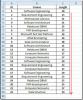Crea modulo di richiesta database in Access 2010
La creazione di un database in Access 2010 è piuttosto semplice rispetto agli altri strumenti RDBMS disponibili. Oltre a fornire strumenti, caratteristiche e funzioni per la creazione e la gestione di database in modo efficiente, anche consentire agli utenti di creare un'applicazione di database, in modo che tu possa darla al tuo cliente o qualsiasi altro interessato festa. Aggiungendo di più, è possibile personalizzare l'aspetto generale dell'applicazione mentre ne si crea uno limitando il client a utilizzare solo una parte specifica del database.
Per iniziare, avvia Access 2010 e apri un database per il quale desideri creare un'applicazione. A scopo illustrativo, abbiamo creato un database contenente diverse tabelle, query, report e moduli, come mostrato di seguito.

Creeremo un'applicazione di questo database che limiterà l'accesso utente / client Database Form, che alla fine consente loro di aggiungere un nuovo record e di navigare tra quelli esistenti record.
Per questo, vai al menu File e fai clic su Opzioni.

Appariranno le Opzioni di accesso. Dalla barra laterale sinistra, selezionare Database corrente e dalla finestra principale, in Opzioni applicazione, immettere un titolo applicazione adatto. Da Visualizza modulo, fare clic sul pulsante a discesa per selezionare il modulo del database principale. In Opzioni applicazione, è possibile configurare più intervalli di impostazioni dell'applicazione dall'opzione Finestra del documento alle opzioni di visualizzazione generiche. Passare attraverso queste opzioni e abilitarle / disabilitarle in base alle esigenze.

Scorri verso il basso per visualizzare la sezione Navigazione e disabilitare l'opzione Visualizza riquadro Navigazione. Ciò nasconderà il riquadro di navigazione principale nella finestra dell'applicazione. Sotto Opzioni barra multifunzione e barra degli strumenti, disattivare Consenti menu completi opzione.

Ora fai clic su OK nella finestra di dialogo Opzioni di accesso, verrà visualizzata una finestra di messaggio che chiede di riaprire il file di database.

Alla riapertura del database, ti fornirà solo le funzionalità principali dell'applicazione del database, ovvero nella vista Modulo (come specificato in Opzioni di accesso). Poiché abbiamo creato questa applicazione per il client e non ha bisogno di accedere alla piena funzionalità del database che include report, query e tabelle. Pertanto, gli abbiamo fornito il modulo di database principale, in modo che possa visualizzare il database, aggiungere nuovi record e navigare attraverso di esso.

Puoi anche consultare le guide precedentemente recensite su Come creare la soluzione del pacchetto di Windows Installer in Access 2010 & Come importare e collegare il foglio dati HTML in Access 2010.
Ricerca
Messaggi Recenti
Funzione HLOOKUP in Excel 2010
Eccellere HLOOKUP La funzione può essere utilizzata quando si ha a ...
Trova la lunghezza dei caratteri in Excel 2010
Con una semplice formula, puoi scoprire immediatamente la lunghezza...
Excel 2010: funzione DCOUNT
Excel offre un modo molto semplice per estrarre i dati dai database...